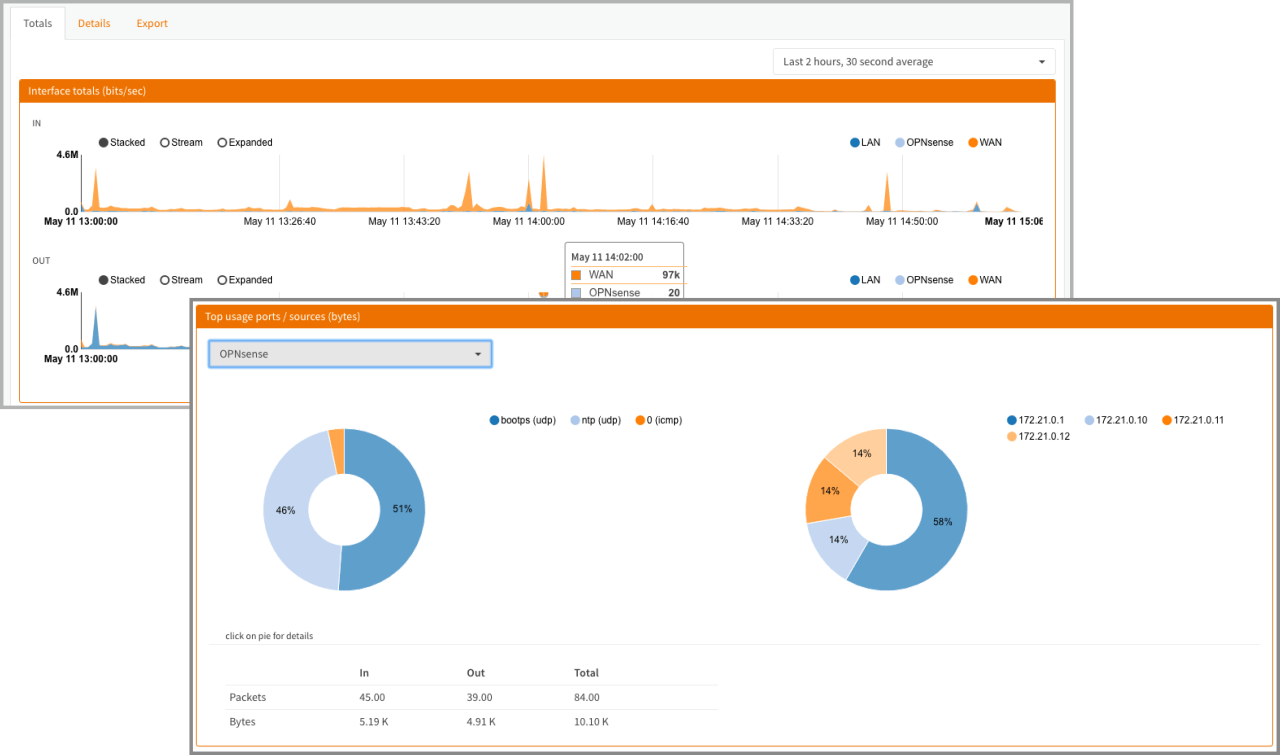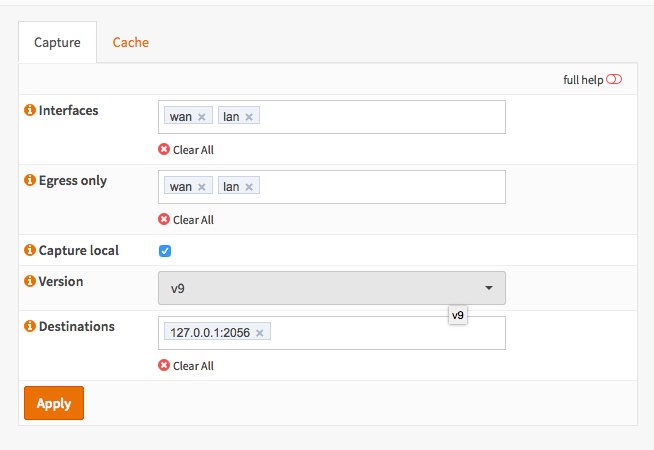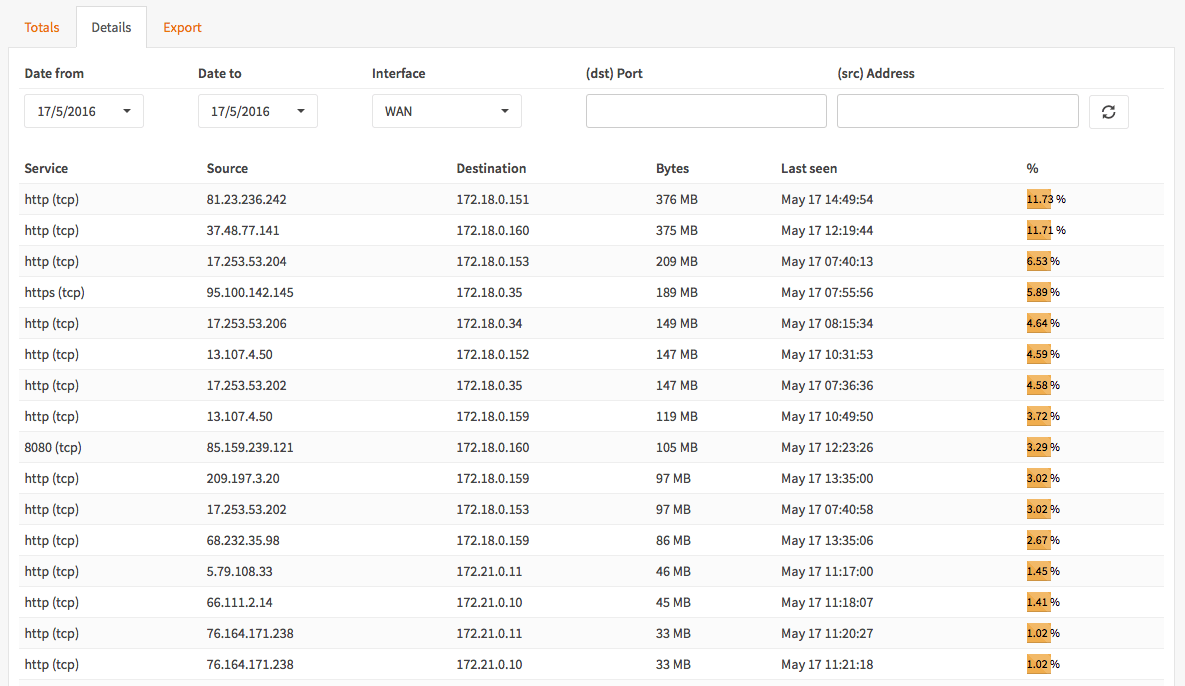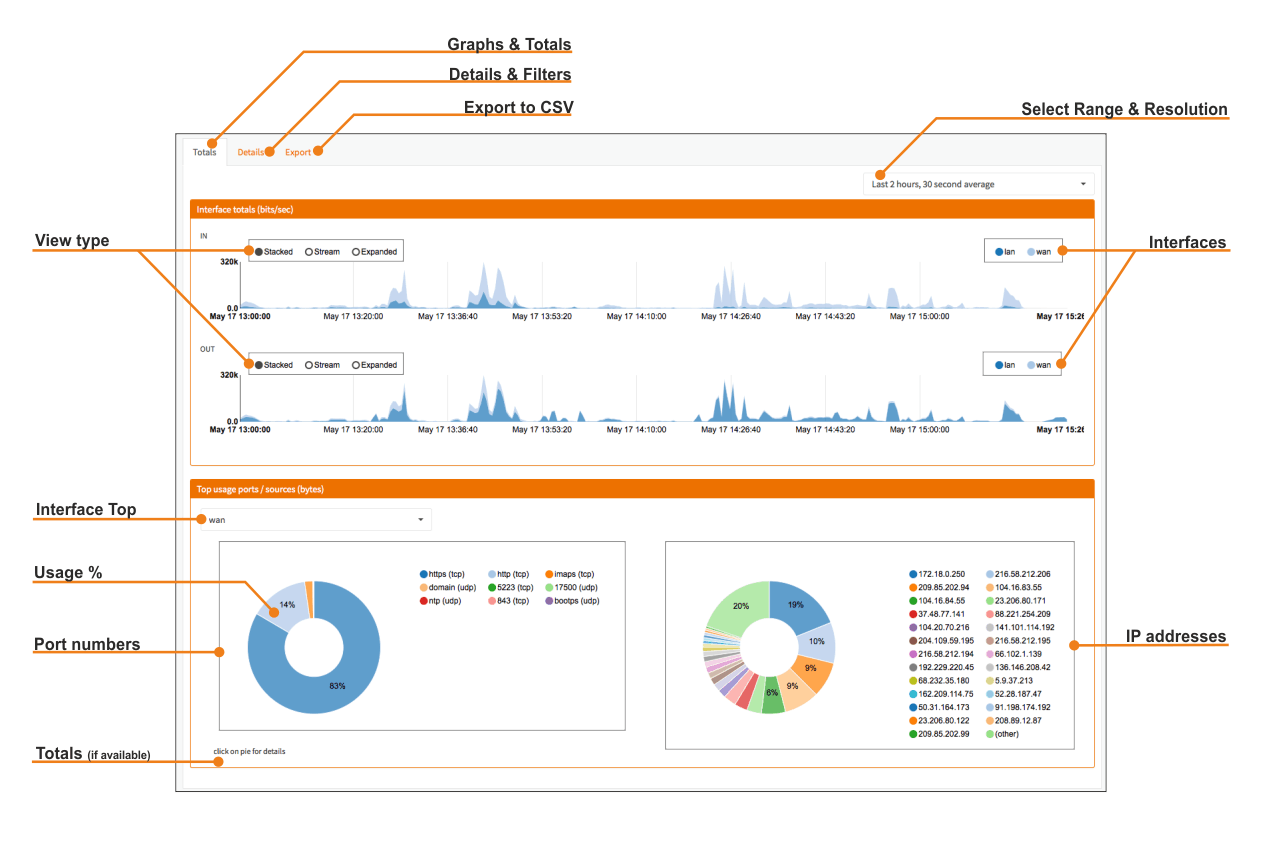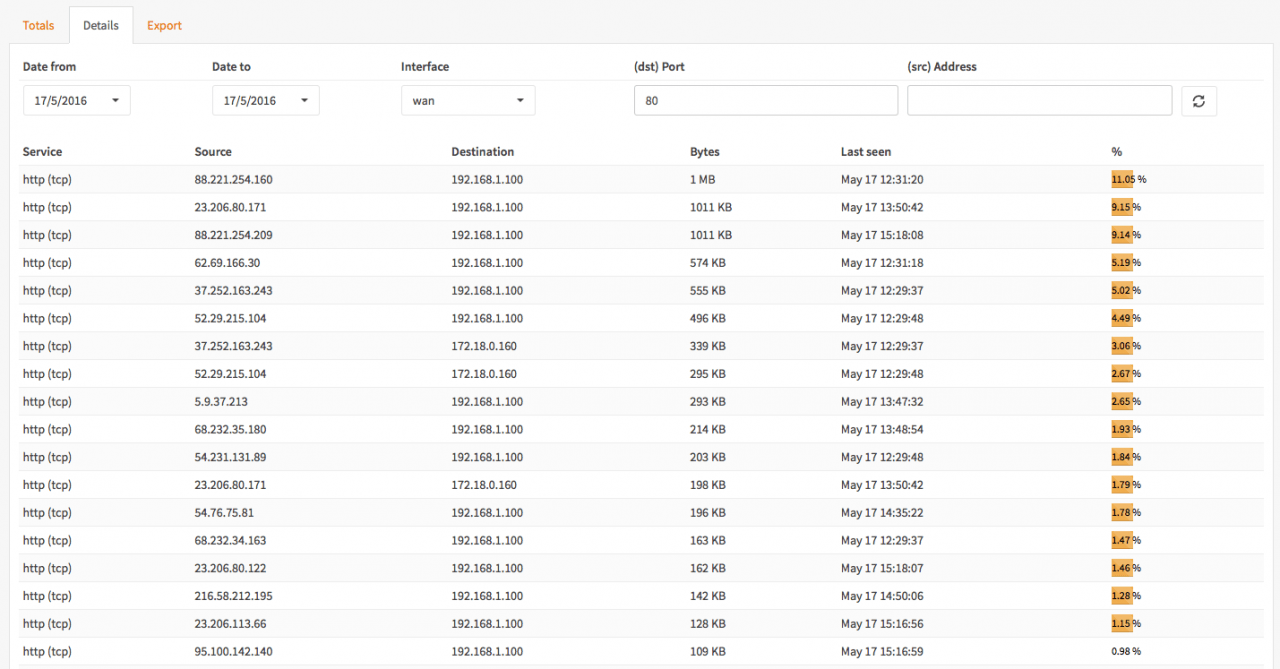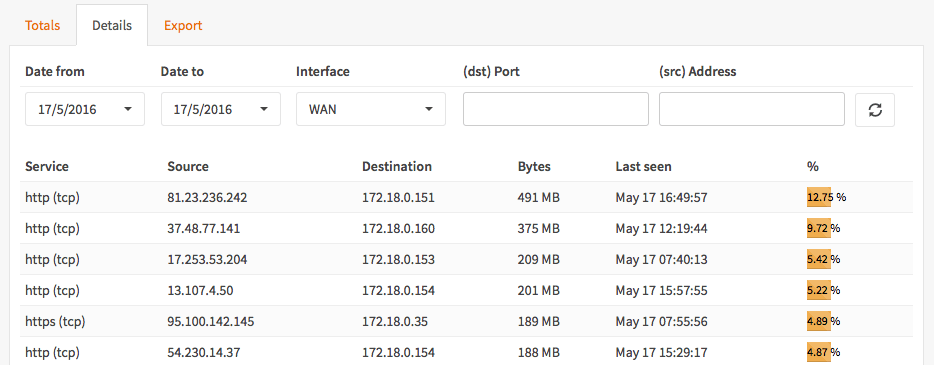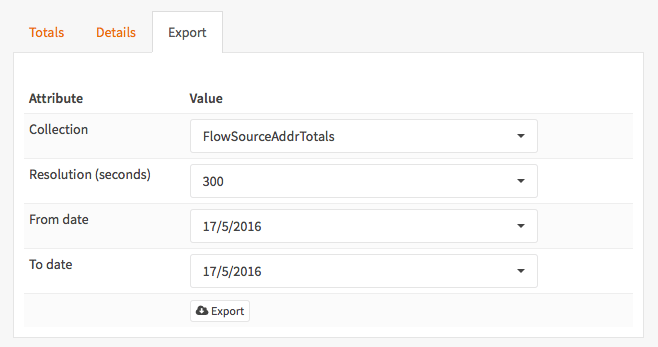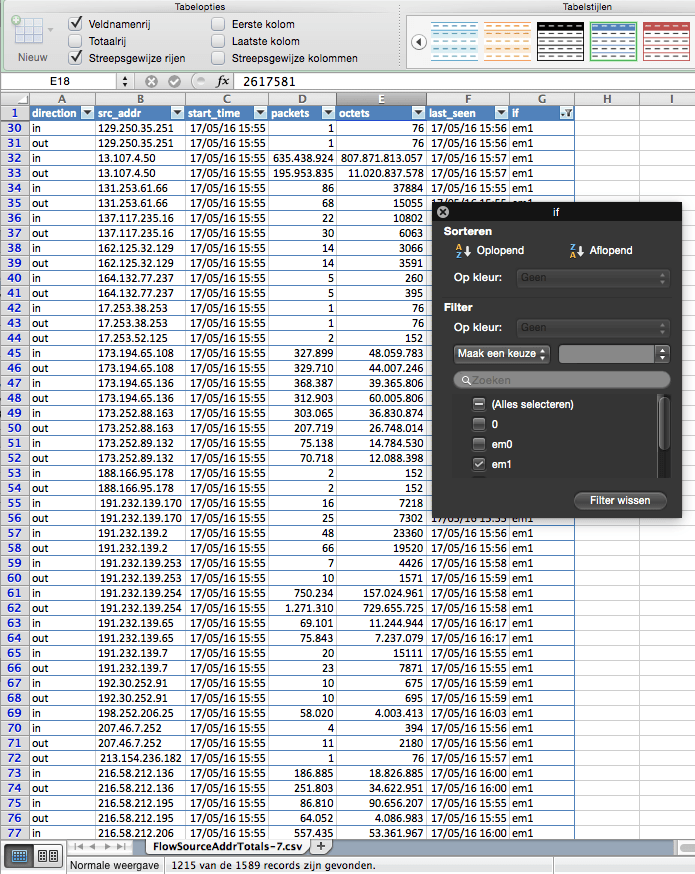Netflow导出和分析
Netflow是一种由Cisco发明的监控功能,它使用ng_netflow(Netgraph)在FreeBSD内核中实现。由于Netgraph是一个内核实现,因此与softflowd或pfflowd相比,它的调用显示非常快。
虽然许多监控解决方案(如Nagios,Cacti和vnstat)仅捕获流量统计信息,但Netflow会捕获完整的数据包流,包括源、目标IP和端口号。
OPNsense支持将Netflow数据导出到外部收集器,以及用于现场分析和实时监控的综合分析。
OPNsense是唯一一个集成了图形用户界面的内置Netflow分析器的开源解决方案。
支持的版本
OPNsense支持Netflow版本5(IPv4)和版本9(IPv4和IPv6)。
Netflow基础知识
为了分析流量数据,理解入口和出口流量之间的差异非常重要。
入口
到或从防火墙进来的流量。
出口
通过防火墙的流量。
入口 + 出口 =双流量
当启用入口和出口时,由于网络地址转换,流量被计算为两倍,因为来自LAN的所有进入WAN的数据包都通过了防火墙的网络转换,从而创建了入口流。
如果您对入口流量不感兴趣,那么OPNsense会提供过滤此流量的选项。在同一设备上使用代理时,捕获入口流也很重要,否则所有代理流量都不可见。下行当然是由于提到的NAT效应,所有未通过代理的流量都会被计算两次。
Netflow导出器
OPNsense Netflow Exporter支持多个接口,过滤入口流和多个目的地,包括本地捕获以供Insight(OPNsense Netflow Analyzer)分析。
Netflow Analyzer –
OPNsense提供完整的Netflow Analyzer,具有以下功能:
1.捕获5个细节级别
- 最后2小时,30秒平均
- 最后8小时,5分钟平均
- 上周,1小时平均
- 上个月,24小时平均
- 去年,24小时平均
2.流量的图形表示(堆叠,流和扩展)
3.每个接口的最佳使用情况,包括ips和端口。
4.数据包和字节的全部输入/输出流量
5.带日期选择和端口/ IP过滤器的详细视图(最长2个月)
6.数据导出到csv,以便进行离线分析
- 可选择的详细程度
- 可选分辨率
- 可选的日期范围
配置Netflow导出器
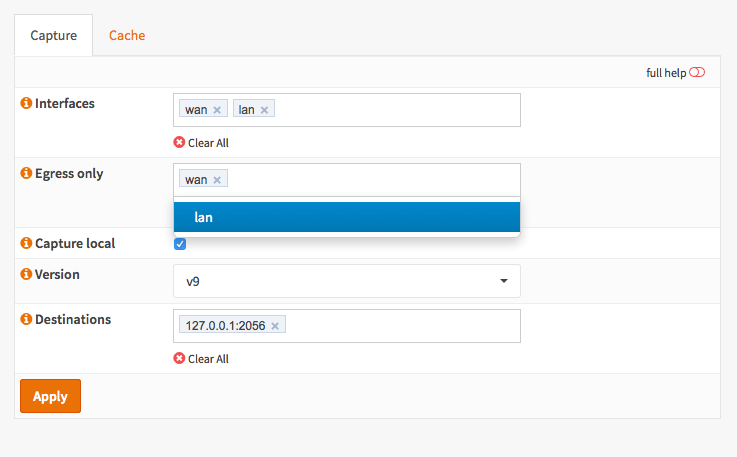
配置Netflow Exporter是一项简单的任务。转到Reporting-> NetFlow。
选择要从中收集/导出数据的所有接口,通常可以在此处选择所有可用接口。
如果您不想记录始发或转到防火墙本身的流量,请将接口添加到Egress,以防止重复计算相同的流量。
使用Insight进行本地分析也可以启用Capture local(收集本地)。
根据您要使用的应用程序,选择Version(版本) 5或9,版本5不支持IPv6。
添加Destinations(目标)(格式ip:端口,然后输入)如果选择了Capture local,将自动添加本地IP。
使用Insight – NetFlow分析仪
OPNsense配备了一个名为Insight的灵活快速的Netflow Analyzer。要使用Insight,需要事先配置Netlfow导出器来捕获本地Netflow数据(参见上节)。
图形和总计
Insight的默认视图是热门用户和图形概述。此视图允许快速检查当前和过去的流量,显示每个配置的接口的输入和输出流量的图表。
选择范围和分辨率
在右上角,可以选择所收集的流量的日期范围和准确度(分辨率)。
接口
单击接口将禁用或启用图表视图,双击仅选择该接口。
热门用户
显示前25个用户的选定界面,包括前一个选定日期范围内的端口和ips。
接口排名
选择接口来查看前25位用户。
IP地址饼图
IP地址饼图与端口饼图的工作方式相同,并显示每个ip号的百分比。可以通过单击或双击其中一个显示的ip号来更改视图。
点击一块饼将打开详细视图以进行进一步分析。
接口总计
屏幕截图中未显示,但最新版本还包括所选接口的总计,显示为数据包(输入,输出,总计)和字节数(输入,输出,总计)。